Neu bei Snapchat? Diese 10 Tipps und Tricks helfen Ihnen dabei
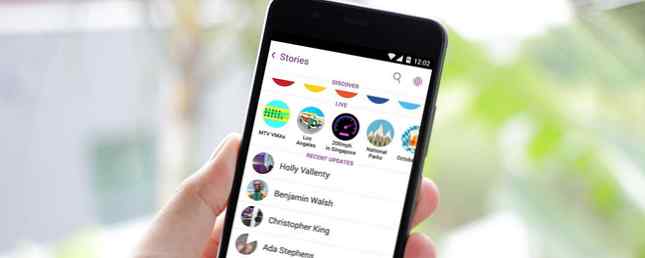
Snapchat ist ein wunderbares Medium, um Ihre Lebensgeschichte zu teilen. Der definitive Gen X-Leitfaden für Snapchat Der definitive Gen X-Leitfaden für Snapchat Ich habe mich entschlossen, die Lücke zu schließen und Snapchat in Begriffen zu erklären, die jeder Gen Xer versteht. Lesen Sie mehr mit der Welt in 10-Sekunden-Bits. Aber wenn Sie ein Lurker sind, jemand, der Snapchat eher als Unterhaltungsquelle verwendet, wissen Sie, wie verwirrend es sein kann, um die App zu umgehen.
Es ist voll mit Funktionen, aber sie sind nicht logisch angeordnet. Einige sind direkt hinter dem langen Druck und den Wischbewegungen verborgen. Wenn Sie Snapchat zum Anzeigen oder Erstellen von Inhalten verwenden, verbessern diese Tipps und Tricks Ihre Benutzererfahrung.
1. Aktivieren Sie den Ghost-Modus
Snapchat zeichnet Ihren Standort auf, wenn Sie einen Snap posten. Einige Funktionen, wie die Geofilter, hängen vollständig von Ihrem Standort ab. Kürzlich hat Snapchat eine Kartenansicht veröffentlicht, die beliebte Geschichten in der Nähe zeigt. Sie werden nur auf der Karte angezeigt, wenn sie öffentlich sind.

Wenn Sie nicht möchten, dass Ihre Freunde oder Anhänger den allgemeinen Ort der Story kennen, können Sie dies aktivieren Geistmodus. Ziehen Sie in der Kameraansicht mit zwei Fingern heraus, als würden Sie aus einem Foto herauszoomen, um zur Kartenansicht zu gelangen. Tippen Sie nun auf die Ausrüstung Symbol, dann aktivieren Geistmodus.
2. Geschichten mit einer Gruppe teilen
Sie können jetzt in Snapchat Gruppenchats für Ihre Snaps erstellen. Auf diese Weise können Sie Ihre Fotos einfach mit Ihrem inneren Freundeskreis teilen.

Wenn du auf der bist Senden an… Bildschirm sehen Sie einen neuen Gruppen Sektion. Tippen Sie auf Gruppe erstellen und wähle deine Freunde aus. Sobald die Gruppe erstellt wurde, finden Sie sie im Chat-Bereich und können überwachen, wer die Geschichten gesehen hat. Das Problem ist nur das Sie kann Snaps in dieser Gruppe freigeben. Weitere Informationen zum Erstellen einer Gruppe, zu der andere Personen beitragen können, finden Sie im nächsten Tipp.
3. Erstellen Sie mit Ihren Freunden Geschichten
Snapchat im echten Snapchat-Stil hat ein weiteres Merkmal mit einem verwirrenden generischen Titel: Story erstellen. Dies ist wie eine Gruppe, aber auch andere Personen können ihre eigenen Geschichten hinzufügen.
Auf der Senden an tippen Sie auf Story erstellen.

Wenn Sie einschalten Geofence, Nur die Menschen in dem kleinen Bereich um Sie herum können sehen und dazu beitragen.

Alternativ tippen Sie einfach auf Wer kann hinzufügen? Option und wählen Sie die Freunde. Diese Freunde können Geschichten hinzufügen. Sie können auch andere Freunde daran hindern, sie anzuzeigen.

Wenn Sie mit dem Anpassen fertig sind, tippen Sie auf Story erstellen.
4. Machen Sie Snaps für mehr als 10 Sekunden verfügbar

Nachdem Sie den Schnappschuss aufgenommen haben, tippen Sie auf Bearbeiten Taste. Das Timer wird wahrscheinlich 10 oder 3 lesen. Tippen Sie darauf und streichen Sie nach unten, bis Sie das Unendlichkeitssymbol sehen. Wenn Sie dies aktivieren, wird der Snap nach einer bestimmten Zeit nicht mehr ausgeblendet.
5. Verbinden Sie Bitmoji
Emojis sind so passé Verwenden Sie falsche Emojis? Nehmen Sie dieses Quiz, um die Bedeutungen zu kennen. Verwenden Sie falsche Emojis? Nehmen Sie an diesem Quiz teil, um die Bedeutungen zu kennen Emojis sind jetzt Teil des täglichen Gesprächs für Sie. Aber verwendest du sie richtig? Testen Sie sich mit den Tests und Tools. Weiterlesen ! In Snapchat können Sie unter anderem Ihre eigenen Bitmoji-Zeichen als Aufkleber verwenden. Sobald Sie die Bitmoji-App haben, streichen Sie von der Kameraansicht nach unten und tippen Sie auf das Bitmoji-Symbol. Sie können jetzt Ihre eigenen Bitmoji-Aufkleber verknüpfen und importieren.

Um sie zu einem Snap hinzuzufügen, tippen Sie in der Bearbeitungsansicht auf das Aufklebersymbol in der oberen Symbolleiste. Sie finden Ihr Bitmoji unter dem Abschnitt mit der Emoji-Oberfläche oben.
6. Verwenden Sie zwei Filter gleichzeitig

Zwei Filter Was sind fotografische Filter und warum spielen sie eine Rolle? Was sind fotografische Filter und warum spielen sie eine Rolle? Je tiefer Sie sich mit der Fotografie beschäftigen, desto mehr Ausrüstung erkennen Sie möglicherweise. Filter sind eines der wichtigsten fotografischen Zubehörteile, besonders für Landschaftsfotografen. Mehr lesen ist besser als eins - und Sie können zwei im selben Snap verwenden. Wenn Sie einen Filter aktiviert haben, tippen und halten Sie mit einem Finger, während Sie mit einem anderen Finger streichen. Dies fügt einen weiteren Filter zu Ihrem bestehenden hinzu.
7. Alle Geschichten in die Warteschlange stellen

Instagram-Geschichten Snapchat-Geschichten vs. Instagram-Geschichten: Was ist der Unterschied? Snapchat-Geschichten vs. Instagram-Geschichten: Was ist der Unterschied? Auf den ersten Blick sind Instagram Stories und Snapchat Stories sehr ähnlich, aber es gibt einige wichtige Unterschiede, die bedeuten, dass sie nicht austauschbar sind. Sie wollen einen Social Media Faux Pas vermeiden! Lesen Sie mehr nacheinander. Wenn in Snapchat die Stories eines Kontos fertig sind, kehren Sie zur Stories-Seite zurück. Es gibt einen versteckten Trick, um alle Geschichten lückenlos abzuspielen.
Tippen Sie auf der Seite Stories auf die Schaltfläche Geschichten Symbol unten (das, das wie drei Kreise aussieht). Alle Geschichten werden ausgewählt und die Kamerataste wird zu einer abspielen Taste. Tippen Sie darauf, um alle Storys abzuspielen.
8. Vergrößern Sie Videos
Einhand-Zoom ist ein Game-Changer. Ziehen Sie einfach Ihre? während der Aufnahme vom Aufnahme-Button weg! pic.twitter.com/oTbXLFc4zX
- Snapchat-Support (@snapchatsupport) 10. Mai 2016
In Snapchat müssen Sie den Auslöser gedrückt halten, um ein Video aufzunehmen. Was ist, wenn Sie auch zoomen möchten? Bewegen Sie den Auslöser bei gedrückter Maustaste nach oben, um die Ansicht zu vergrößern.
9. Tippen Sie doppelt auf, um zwischen den Kameras zu wechseln
Um schnell zwischen der nach vorne gerichteten und der nach hinten gerichteten Kamera zu wechseln, tippen Sie einfach auf eine beliebige Stelle im leeren Bereich des Kamerabildschirms.
10. Feinabstimmung der Datenschutzeinstellungen

In den Einstellungen finden Sie eine Wer kann… Sektion. Von hier aus können Sie auswählen und auswählen, wer mit Ihnen Kontakt aufnehmen kann, Ihre Geschichte anzeigen oder Sie im Schnellzugriff sehen können. Sie können festlegen, wer nur mit Ihren Freunden Kontakt aufnehmen kann. Für Ihre Storys können Sie eine benutzerdefinierte Route wählen und Personen daran hindern, Ihre Story anzuzeigen.
Bonus: Reisemodus aktivieren

Von die Einstellungen, wählen Einstellungen verwalten. Von hier aus können Sie einschalten Reisemodus. Dadurch wird die Datennutzung reduziert. 4 Möglichkeiten zur Verringerung der Datenverwendung für mobile Internetdaten mit Android-Apps. 4 Möglichkeiten zur Verringerung der Datenverwendung für mobile Internetdaten bei Android-Apps ! Weiterlesen .
Snapchat-Richtlinie: Überall streichen, auf alles tippen
Der einzige Weg, um Snapchat zu meistern, besteht darin, furchtlos zu sein und die gesamte App durchzublättern. Probieren Sie alle Gesten aus: Prise zum Zoomen, Wischen, langes Drücken, alles. Sie finden versteckte Edelsteine.
Wie benutzt du Snapchat? Was denkst du über die App? Teilen Sie uns in den Kommentaren unten mit.
Mehr erfahren über: Snapchat.


